win7进去安全模式按哪个键 win7系统按什么键进入安全模式
更新时间:2022-07-25 09:36:00作者:xinxin
在进入微软win7系统安全模式下,用户可以事半功倍的进行系统的修复和病毒的查杀,而想要进入win7系统安全模式的方式通常有两种,一种是电脑开机过程中通过快捷键进入,另一种则是进入系统通过设置进入,那么win7进去安全模式按哪个键呢?下面小编就给大家介绍一篇win7系统按什么键进入安全模式。
推荐下载:win7纯净版系统
具体方法:
方法一:开机按F8键进入
电脑重启或电脑开机时,在进入Windows系统启动画面之前按下F8键,这时会出现多操作启动菜单栏,共有三个版本的安全模式提供选择,大家可以根据自己需要选择,回车就直接进入安全模式了,如下图。

方法二:开机按Ctrl键
电脑重启或电脑开机时按住CTRL键不放,会出现系统多操作启动菜单了,这个时候你只需要选择“安全模式”,就直接进入到安全模式了,如下图。

方法三:设置系统进入
1、Win+R”快捷键,打开“运行”窗口,输入“msconfig”,回车;
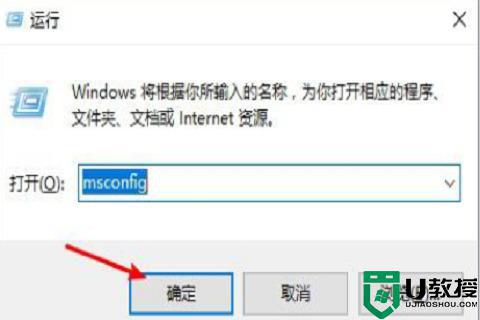
2、打开系统配置窗口,切换至引导,勾选安全引导,点击“确定”;
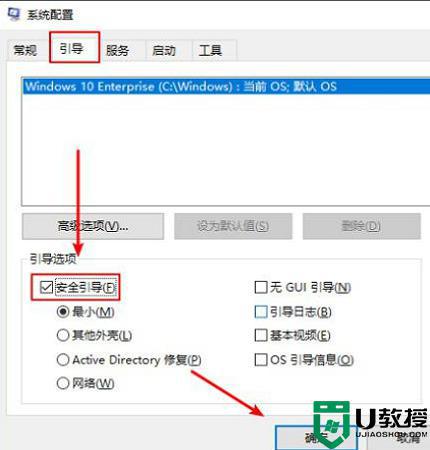
3、选择重新启动即可进入安全模式。
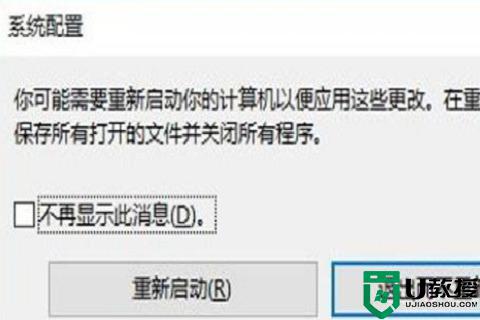
以上就是小编给大家介绍的win7系统按什么键进入安全模式方法了,还有不懂得用户就可以根据小编的方法来操作吧,希望能够帮助到大家。
win7进去安全模式按哪个键 win7系统按什么键进入安全模式相关教程
- 电脑怎么进入安全模式win7 win7进入安全模式按哪个键
- 联想win7进去安全模式按什么快捷键 win7联想台式机按什么键进入安全模式
- win7安全模式怎么进?win7进入安全模式后怎样恢复系统?
- win7安全模式怎么进入 win7安全模式界面进入方法
- win7开机怎么进入安全模式 win7开机进入安全模式详细步骤
- 如何进入安全模式win7 win7电脑怎么进入安全模式
- 联想w7安全模式启动键是哪个 win7联想主机安全模式按哪个键
- w7如何进入安全模式 win7怎么样进入安全模式
- win7进不去系统和安全模式怎么办 win7不能进入系统和安全模式解决方法
- 微星win7进安全模式的方法 微星怎么进入安全模式
- Win11怎么用U盘安装 Win11系统U盘安装教程
- Win10如何删除登录账号 Win10删除登录账号的方法
- win7系统分区教程
- win7共享打印机用户名和密码每次都要输入怎么办
- Win7连接不上网络错误代码651
- Win7防火墙提示“错误3:系统找不到指定路径”的解决措施
win7系统教程推荐
- 1 win7电脑定时开机怎么设置 win7系统设置定时开机方法
- 2 win7玩魔兽争霸3提示内存不足解决方法
- 3 最新可用的win7专业版激活码 win7专业版永久激活码合集2022
- 4 星际争霸win7全屏设置方法 星际争霸如何全屏win7
- 5 星际争霸win7打不开怎么回事 win7星际争霸无法启动如何处理
- 6 win7电脑截屏的快捷键是什么 win7电脑怎样截屏快捷键
- 7 win7怎么更改屏幕亮度 win7改屏幕亮度设置方法
- 8 win7管理员账户被停用怎么办 win7管理员账户被停用如何解决
- 9 win7如何清理c盘空间不影响系统 win7怎么清理c盘空间而不影响正常使用
- 10 win7显示内存不足怎么解决 win7经常显示内存不足怎么办

